4、创建曲线调整图层,对红、绿、蓝通道进行调整,参数设置如图13- 15,效果如图16。这一步给图片增加淡黄色。
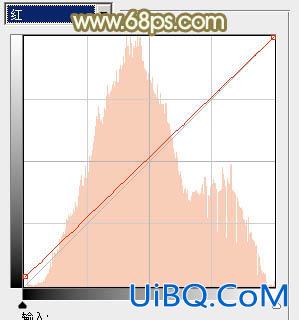
<图13>
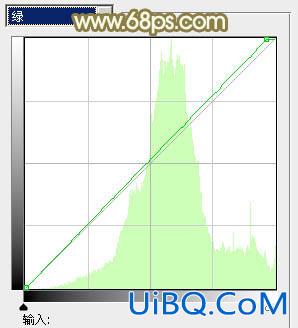
优艾设计网_Photoshop<图14>
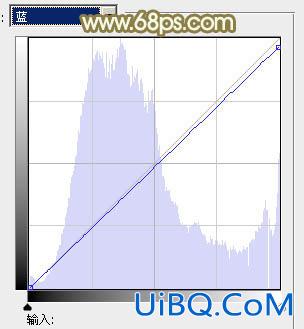
<图15>

<图16>
5、创建可选颜色调整图层,对红,绿进行调整,参数及效果如下图。这一步主要把图片中的绿色转为黄褐色。

<图17>
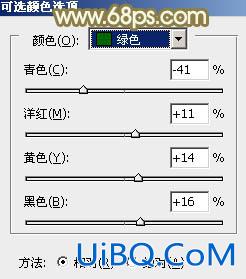
<图18>

<图19>
6、创建色彩平衡调整图层,对中间调,高光进行调整,参数设置如图20,21,效果如图22。这一步微调人物肤色。
<图20>

<图21>

<图22>








 加载中,请稍侯......
加载中,请稍侯......
精彩评论